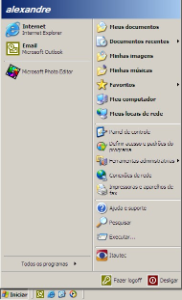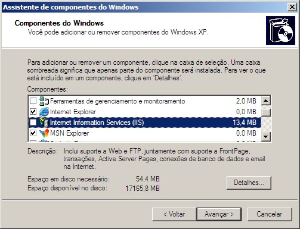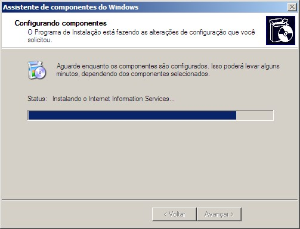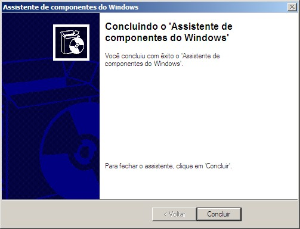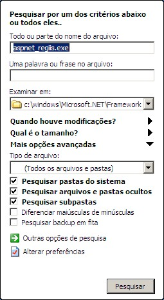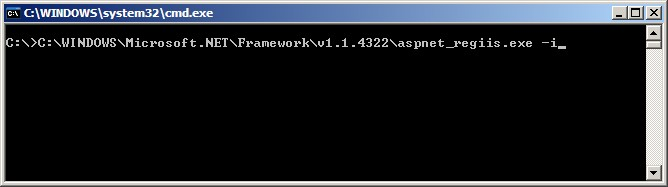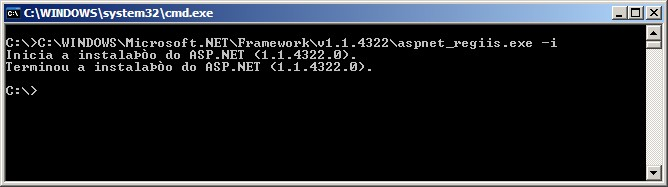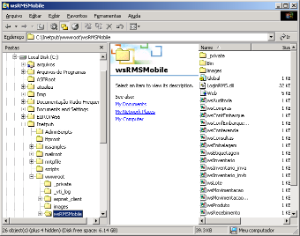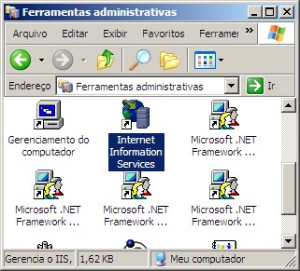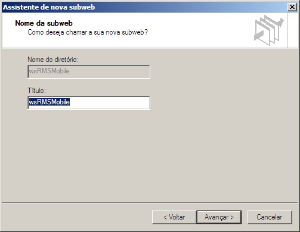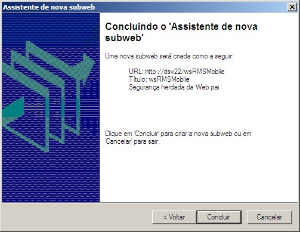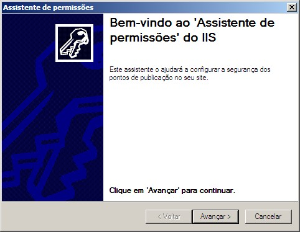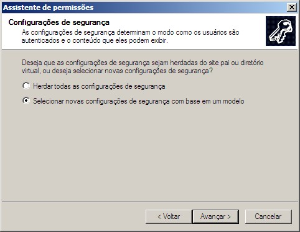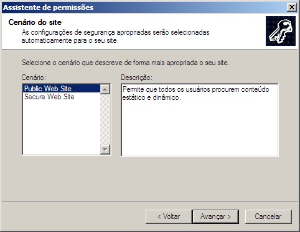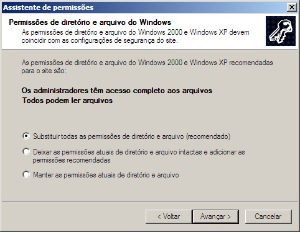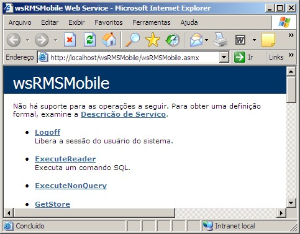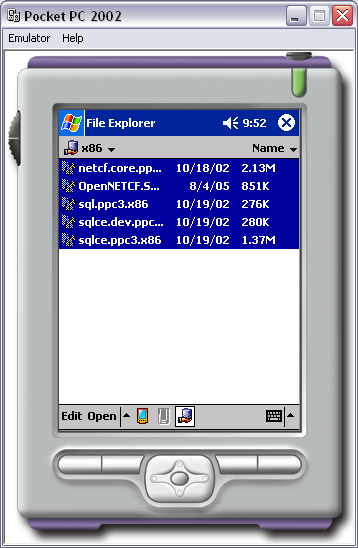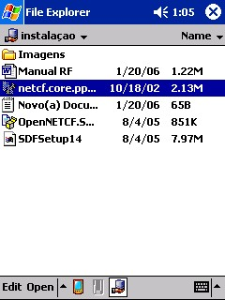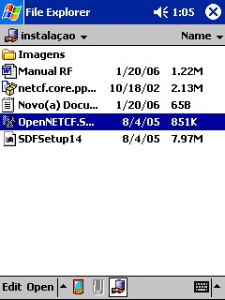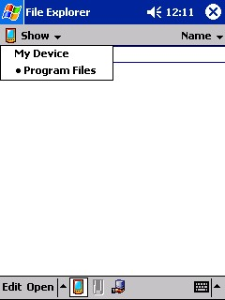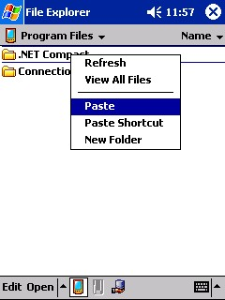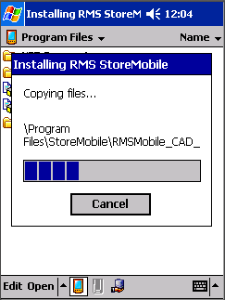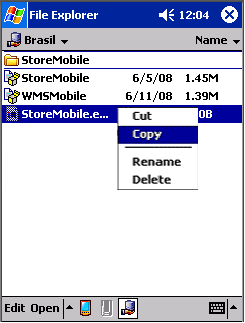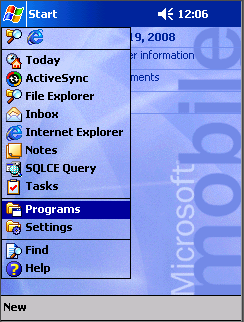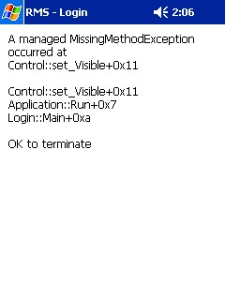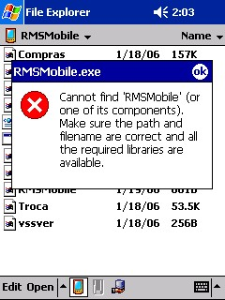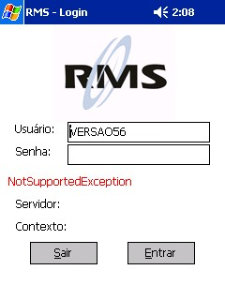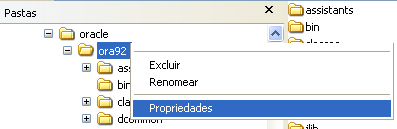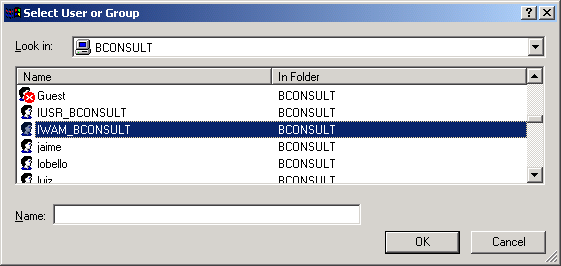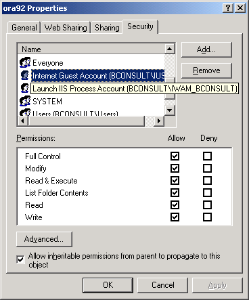Mobile Instalação
Descrição do processo
RÁDIO FREQUÊNCIA
Introdução a Rádio Frequência
O Módulo de Rádio Frequência permite maior mobilidade e agilidade no levantamento de dados para o sistema RMS, trazendo consigo maior produtividade, rendimento e informações mais confiáveis, utilizando Handhelds conectados por redes wi-fi ao sistema RMS.
Nesse manual será esclarecido sua utilização e seus aspectos técnicos, tanto para usuários quanto para analistas de suporte, permitindo esclarecimento de dúvidas e soluções para problemas simples que podem estar relacionados a configurações de software ou hardware.
Caso as dúvidas ou problemas persistam, favor entrar em contato com o nosso suporte ao usuário.
Requisitos para a Rádio Frequência:
Para poder prosseguir com a instalação configuração e utilização do sistema de rádio frequência se assume que o cliente já possua a estrutura necessária:
- Servidor de IIS (Web Service)
- Servidor RMS (com data do arquivo de serviço a partir de 15/12/05)
- Servidor Oracle
- Rede WI-FI
- Coletores (Handhelds)
Todos devidamente configurados para atuar em rede e a capacidade e conhecimento de operar tais recursos.
Hardware e Software Homologados:
Software:
Sistema Operacional:
Servidor
- Microsoft Windows 2000 Server ou superior
- Versão:
- 5.0.2195 Service Pack 4 Compilação 2195
PDA
- Windows Mobile (5.0)
- Windows CE (2003, 4.2 * , 5.0,6.0,6.2, 7.0)
Componentes:
IIS 5.1 ou superior
Framework .NET 2.0
Aplicações para o PDA:
Netcf Compact Framework
Hardware:
Servidor:
Processador: Intel(R) Pentium(R) 4 CPU 2.66GHz
Memória RAM: 512 MB
Disco Rígido: SAMSUNG SV0411N 40 GB
Placa de Rede: SiS 900-Based PCI Fast Ethernet Adapter
Placa Mãe: ASUS P4S533-VM ACPI BIOS Revision 1010
PDT:
Modelo: HP IPAQ rx3115
Processador: Samsung S3C2440
Memória RAM: 64 MB
Memória ROM: 32 MB
Modelo: HandHeld 7900
Processador: XSCALE PXA255
Memória RAM: 128 MB
Memória ROM: 64 MB
Modelo: Symbol MC 3090
Processador: Intel, ARM-XScale PXA270
Memória RAM: Windows CE Core Version 32 MB / Windows CE Professional Version 64 MB
Memória ROM: Windows CE Core Version 64 MB / Windows CE Professional Version 64 MB
Modelo : Symbol MC 9090
Processador : Intel, ARM-XScale PXA270
Memória RAM : Windows CE 64 MB / Windows Mobile 64 MB
Memória ROM : Windows CE 32 MB / Windows Mobile 128 MB
Modelo : PSC Falcon 4420 Color
Processador : Intel, ARM-XScale
Memória RAM : 21 MB
Memória ROM : 30 MB
Modelo : Pidion
Processador : Arm920T PXA27x
Memória RAM : 118.02 MB
Memória ROM : 80.53 MB
Modelo : Intermec CK31
Processador :
Memória RAM :
Memória ROM :
Impressoras:
Modelo : Zebra RW 220 Mobile Printer
PRÉ- REQUISITOS
Servidor
- Servidor Mobile com Sistema Operacional Windows.
- 2000 ou superior.
- Servidor Mobile deve estar na mesma Rede que o Servidor RMS.
- O Client do Oracle esteja instalado no Computador que será o Servidor do Mobile.
- O Client Do RMS esteja instalado no Computador que será o Servidor do Mobile.
- CD do Sistema Operacional disponível caso ele seja requisitado.
- Os pacotes do Servidor do RMS MOBILE disponíveis.
- O usuário terá que executar a instalação com permissões de administrador.
PDA
- O PDA deve estar na mesma rede que o Servidor Mobile.
- O sistema operacional deve ser Pocket PC 2002 ou posterior
- 32 MB de memória ROM ou superior
- 64 MB de memória RAM ou superior
- Processador ARM de 300 MHZ ou superior
- Conexão WI-FI 802.11 b ou superior
- Para viabilizar a leitura de códigos de barra (opcional) o aparelho deverá possuir um adaptador ou hardware provindo de fábrica com o equipamento.
Softwares para o Servidor e para o Coletor (Handheld)
- Para o Coletor devem ser instalados os seguintes Softwares:
.NET Compact Framework
- Para o Servidor devem ser instalados os Seguintes Softwares:
.NET Framework 2.0
IIS 5.1 ou superior (Internet Information Services)
WRMS 5.6
Oracle Client 9.2
Microsoft Data Access Components 2.8
Caso haja dúvidas para os procedimentos de instalação, foram elaborados guias que podem auxiliar durante esse processo e estão nas próximas páginas desse manual.
SERVIDOR WEBSERVER
Guia de Instalação do IIS (Internet Information Services).
Caso o IIS não esteja instalado em seu sistema siga este guia.
Inserir o CD do Sistema Operacional na unidade de Leitura Óptica.
Seguir os Passos de Instalação:
- Menu Iniciar.
Painel de Controle.
Adicionar ou Remover Programas.
Adicionar ou Remover Componentes do Windows.
Selecionar a Opção Internet Information Services (IIS), marque todas as opções possíveis em seu sistema dentro dos detalhes dessa opção:
Clicar em Avançar:
Aguarde a Instalação.
Confirmar a Conclusão da Instalação.
Guia de instalação do .NET Framework 2.0
Caso o .NET Framework não esteja instalado em seu sistema siga este guia.
Inserir o CD do Sistema Operacional na unidade de Leitura Óptica.
Seguir os Passos de Instalação:
Menu Iniciar.
Executar o Caminho Z:\DOTNETFX\SETUP.EXE, onde Z será a unidade com seu CD do Sistema Operacional:
A seguinte tela será apresentada:
No final da exibição da tela acima, será apresentada a tela abaixo. Clique em Instalar Agora:
A instalação será iniciada.
Após alguns instantes surgirá a seguinte exibição:
Clique em reiniciar agora.
Após o sistema ser reiniciado, a tela seguinte será mostrada automaticamente:
A instalação será terminada faltando apenas clicar em concluir:
Registro do .NET Framework no IIS
Seguir os Passos de Configuração:
Menu Iniciar.
Pesquisar e dentro da pesquisa configure da seguinte maneira:
No campo de "Nome do Arquivo" digite: Aspnet_regiis.exe
No campo "Examinar em" digite: C:\Windows\Microsoft.NET\Framework
Dentro do menu "Mais Opções Avançadas" marque os campos:
- Pesquisar pastas do sistema.
- Pesquisar arquivo e pasta ocultos.
- Pesquisar subpasta.
Os resultados obtidos vão aparecer, olhe no resultado que vai haver a pasta de localização do arquivo com esse formato "v1.1.4322", anote o caminho até o arquivo em um papel:
Menu Iniciar:
Na janela Executar digite o comando "CMD" para exibir uma tela de prompt do MS-DOS:
No prompt digite o caminho anotado no papel e o nome do arquivo seguido de –i e pressione ENTER, por exemplo: "C:\WINDOWS\Microsoft.NET\Framework\v1.1.4322\aspnet_regiis -i"
Pronto esta configuração está terminada:
Configuraração do diretório wsRMSMobile e do Web-Services
Seguir os Passos de Configuração:
Em uma janela do Windows Explorer, ir ao diretório que contém a pasta do wsRMSmobile e copiar a pasta:
O pacote que está diretório WSRMSMobile somente deverá ser baixado no servidor de Web Sever (IIS), no caminho abaixo como mostrado no print de tela.
C:\Inetpub\wwwroot\wsRMSMobile
OBS: Sempre que o nome do diretório se iniciar pelas letras WS (WEBSERVER), será baixado somente no servidor de IIS.
Colar a pasta e todo seu conteúdo no disco rígido do Servidor:
Clicar na pasta em disco com o botão direito do mouse e selecionar a opção "Compartilhamento e Segurança":
A seguinte tela será exibida, selecione a aba "Compartilhamento da Web":
Marque a Checkbox "Compartilhar esta pasta":
Será exibida a tela abaixo, apenas clique no botão "OK", depois "Aplicar" e "OK" ao retornar a tela anterior:
Após esse processo vá ao painel de controle em Ferramentas Administrativas:
Abra o ícone do IIS:
Abra os menus até visualizar a pasta wsRmsMobile, clique-a com o botão direito do mouse, selecione o menu "Todas as tarefas" e depois em "Configurar as Extensões de Servidor":
Clique em "Avançar >":
Clique em "Avançar >":
Clique em "Avançar >":
Clique em "Concluir":
- Abra os menus até visualizar a pasta wsRmsMobile.
- Clique com o botão direito do mouse e selecione no menu "Todas as tarefas".
- Depois em "Assistente de Permissões":
Clique em "Avançar >":
Clique em "Selecionar novas configurações de segurança com base em um modelo", depois clique em
"Avançar >":
Clique em "Public Web Site" e depois em "Avançar >":
Clique em "Substituir Todas as Permissões de diretório e arquivo", depois clique em "Avançar >":
Clique em "Avançar >":
Clique em "Concluir":
Abra os menus até visualizar a pasta wsRmsMobile, clique com o botão direito do mouse, selecione o menu "Todas as tarefas" e depois em "Verificar as extensões de servidor":
Será exibida a tela abaixo, aguarde alguns instantes:
Caso seja exibida alguma mensagem clique em "Sim":
Clique em "Fechar":
Para testar se tudo está funcionando corretamente abra o Internet Explorer e digite o seguinte endereço http://localhost/wsRMSMobile/wsRMSMobile.asmx, se tudo foi feito corretamente o resultado será uma tela como no exemplo abaixo:
Configuração do arquivo Web.config.
Dentro da pasta wsRMSMobile no servidor existe o arquivo Web.config , abra-o no bloco de notas e encontre o seguinte trecho:
<appSettings>
<add key = "conn" value = "Provider= XXXXX;User ID=XXXXX;Data Source= XXXXX;Password= XXXXX" />
<add key = "country" value = "XXXXX" />
<add key = "debug" value = "XXXXX" />
<add key = "debugsql" value = "XXXX" />
<add key = "dir" value = "C:\XXXXX" />
<add key = "pathRMS" value = "C:\RMS\WRMS\Mobile" />
</appSettings>
Substitua o conteúdo marcado por XXXXX aqui no manual pelos valores do seu ambiente de trabalho:
- Provider: Nome do Servidor Oracle.
- User ID: Usuário do seu servidor usado pelo sistema RMS.
- Password: Senha para acesso ao banco de dados.
- Data Source: Contexto ao qual o usuário será conectado dentro do Oracle.
- Country: Sigla do país onde o sistema é usado por exemplo BR.
- Debug: Ativa a função de gravar um Log ou não do sistema escolha entre TRUE ou FALSE.
- Debugsql: Ativa a função de gravar um Log das funções SQL do sistema. Escolha entre TRUE ou FALSE.
- PathRMS: Diretório do seu servidor onde está gravado o arquivo Login.dll.
- Dir: Diretório do seu servidor onde vão ser gravados os Logs do sistema.
Criar um novo diretório chamado RMSMobile loja abaixo da pasta RMS, onde será baixado a DLL LOGINRMS.DLL (com data a partir de 15/12/06) responsável pela validação do usuário para conexão do RMSMobile.
CLIENTES RMS MOBILE
Pré-requisitos:
Antes de qualquer passo desse Manual, certifique que:
- O PDA deve estar na mesma rede que o Servidor Mobile.
- O sistema operacional deve ser Pocket PC 2002 ou posterior (Não compatível com a versão 6.1).
- 16 MB de memória ROM ou posterior.
- 64 MB de memória RAM ou superior.
- Processador ARM de 300 MHZ ou superior.
- Conexão WI-FI 802.11 b ou superior.
Verificando a versão do seu Sistema Operacional
No menu: Start -> Settings selecione o ícone About
Serão exibidas as informações: Memória, Processador e Sistema Operacional:
Obs.: Devido a problemas de memória não é aconselhável a utilização do sistema Windows CE 4.2.
Instalando os Programas
No File Explorer Busque, o local no qual estão os pacotes do Mobile, selecione a Pasta Handheld\CABS:
Dentro dela escolha a pasta de versão correspondente ao seu sistema operacional:
Depois selecione o seu Processador e copie todos os arquivos: (geralmente ARM)
Cole todos os Arquivos na raiz do PDA e instale um a um na seguinte ordem:
- Netcf.*.cab
- Sql.*.cab
- sqlce.dev.*.cab
- sqlce.*.cab
Guia de instalação do Microsoft.NET Compact Framework
Com o Pocketpc conectado à rede.
E com o arquivo netcf.Core.Ppc3.X86.cab disponível para cópia em alguma pasta de rede.
- Seguir os Passos de Instalação:
- Abra o File Explorer:
- Copie o arquivo da pasta de rede:
- Selecione a pasta raiz do seu pocketpc e cole o arquivo:
- Abra o arquivo e ele instalará automaticamente:
Guia de Instalação do OpenNetCF SDF v1.4
Com o Pocketpc conectado à rede e, com o arquivo OpenNETCF.SDF.PPC3.X86.CAB disponível para cópia em alguma pasta de rede.
Seguir os Passos de Instalação descritos abaixo:
- Abra o File Explorer:
- Copie o arquivo da pasta de rede:
- Selecione a pasta raiz do seu pocketpc e cole o arquivo:
- Abra o arquivo e ele instalará automaticamente:
Configuração do sistema RMS no Coletor
Configuração do arquivo RMSMobile.exe.config:
Disponibilize os arquivos de instalação do RMSMobile (WMSMobile, StoreMobile, etc) em um diretório de rede.
Dentro da pasta encontre o arquivo RMSMobile.exe.config, abra-o no bloco de notas e encontre o seguinte trecho:
Substitua o conteúdo marcado por XXXXX aqui no manual pelos valores do seu ambiente de trabalho:
<appSettings>
<add key = "wsRMSMobile" value = "http://XXXXX/wsRMSmobile/" />
<add key = "contexto" value = "XXXXX" />
<add key = "servidor" value = "XXXXX" />
<add key = "idioma" value = "1" />
<add key = "equipamento" value = " XXXXX " />
</appSettings>
- wsRMSMobile: este campo é composto pelo IP do Servidor WebService.
- Contexto: Contexto do banco de dados.
- Servidor: IP ou Host do Servidor RMS.
- Idioma: Idioma referente ao País de instalação:
- 1: Brasil.
- 2: Estados Unidos.
- 3: México.
- 4: França.
- 5: Polônia.
- 6: Portugal.
- 7: Itália.
- Equipamento: Nome do Equipamento onde está sendo instalado a aplicação. Este parâmetro tem a finalidade de comunicação com o RMS.
Pelo File Explorer do Coletor acesse a rede e copie os arquivos de instalação:
- Selecione a pasta "Program Files" no coletor:
- Colar conteúdo:
- Execute o arquivo de instalação copiado.
- Copie o arquivo de configuração para dentro do programa instalado:
Os arquivos de configuração dos programas fornecidos são disponibilizados junto com o pacote e devem ser colocados dentro da pasta do programa. O nome dos arquivos correspondem ao nome do programa com extensão ".config", exemplo:
StoreMobile | StoreMobile.exe.config |
WMSMobile | WMSMobile.exe.config |
- Verifique se o Aplicativo instalado está dentro de programas:
Se todos os passos desse manual foram seguidos corretamente, o sistema estará funcional em seu coletor e essa tela será exibida ao clicar no atalho.
Configuração do Coletor para Leitura do EAN 128
Todo coletor de dados existe um software para configuração de leitura de código de barras. Os programas mais comuns são ScanWedge e DataWedge, utilizados pelos coletores da Symbol.
A partir da versão WMSMobile versão 5.66.1, o sistema está preparado para leitura do EAN128, e para que isto seja possível é necessário ajustar o programa gerenciador de código de barras.
A propriedade "Code ID Type" deve estar configurada para "AIM", que permite que o leitor de código de barras coloque um identificador à frente da informação lida. Este identificador é reconhecido e tratado pelo sistema.
Problemas Comuns e Suas Soluções
1.
- Caso seja exibida essa tela, verifique a instalação do OpenNetCF SDF v1.4, seguindo os passos do Guia de Instalação do OpenNetCF SDF v1.4.
- Não devem existir caracteres especiais (Ex: (ç), (~)) nem espaços em branco dentro do Arquivo de Configurações do programa do Coletor.
2.
Caso seja exibida essa tela, verifique a instalação do Microsoft.NET Compact Framework, seguindo os passos do Guia de Instalação do Microsoft.NET Compact Framework.
3.
Caso seja exibida essa tela, verifique se o arquivo RMSMobile.exe.config está no PDA.
4.
Caso seja exibida essa tela, verifique se os arquivos wsRMSMobile.dll e wsRMSMobile.asmx estão no servidor ou verifique as configurações dos arquivos Web.config e RMSMobile.exe.config, usando os guias Configuração do arquivo Web.config e Configuração do arquivo RMSMobile.exe.config.
5. Banco de Dados
- Caso seja exibida essa tela, verifique se o arquivo web.config está no servidor.
- Mensagem de erro WebEception
- Possíveis causas:
- Falha na conexão do coletor com a rede.
- Arquivo de configuração do WebServer e do RMSMobile errados.
- Mensagem de erro ORA-XXX após informar usuário e senha para autenticação.
Deverá dar permissão na pasta do Oracle (ORA92) para os usuários do IIS, conforme print abaixo: